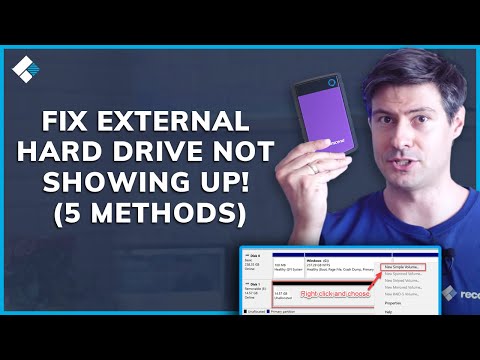
콘텐츠
Samsung S9 Plus에서 콘텐츠를 전송해야하는데 컴퓨터에서 휴대 전화를 인식하지 못해서 전송하지 못 하셨나요? 계속 읽고 이러한 일이 발생하는 이유와 적용 가능한 해결 방법 및 표준 절차를 사용하여 문제를 해결하는 방법을 찾으십시오.
외부 메모리 외에도 컴퓨터는 스마트 폰에서 중요한 데이터를 백업 할 때 중요한 역할을합니다. 이를 가능하게하려면 전화와 컴퓨터가 서로 통신 할 수 있도록 적절하고 안전한 연결을 설정 한 다음 트리거 될 때 파일 전송을 실행해야합니다. 하지만 어떤 이유로 기기가 연결을 설정할 수 없거나 서로 통신 할 수 없기 때문에 예상대로 작동하지 않습니다. 이것은 스마트 폰 사용자가 전화에서 컴퓨터로 중요한 데이터를 백업하려고 할 때 부딪히는 많은 문제 중 하나입니다. 그리고 그것은 오래된 것이 든 새로운 것이 든 상관없이 모든 기기에서 발생할 수 있습니다.
이 게시물에서는 새로운 Samsung Galaxy S9 Plus에 대한 유사한 문제를 다룰 것입니다. 후자의 장치가 이미 연결된 경우에도 컴퓨터가 Samsung Galaxy S9 Plus 핸드셋을 인식하지 못하는 요인이 무엇인지 알아 보려면 계속 읽으십시오. 또한이 컨텍스트의 뒷부분에는 문제를 해결하고 해결하려는 경우 시도 할 수있는 권장 해결 방법과 잠재적 솔루션이 강조되어 있습니다.
계속 진행하기 전에 문제에 대한 해결책을 찾고 있었기 때문에이 게시물을 찾은 경우 이미 일반적으로보고 된 휴대 전화 문제를 대부분 해결 했으므로 Galaxy S9 Plus 문제 해결 페이지를 방문해보세요. 독자들이보고 한 일부 문제에 대한 해결책을 이미 제공 했으므로 귀하와 유사한 문제를 찾고 제안한 해결책을 사용하십시오. 문제가 해결되지 않고 추가 지원이 필요한 경우 Android 문제 설문지를 작성하고 제출을 누르세요.
문제 해결 전에 시도 할 사항
- 컴퓨터 또는 휴대 전화의 USB 포트가 느슨하지 않고 케이블 연결이 단단히 고정되어 있는지 확인하고 확인합니다. 컴퓨터의 USB 포트간에 전환하여 작동하는지 확인하십시오. 컴퓨터가 다른 포트를 사용하여 휴대 전화를 감지 할 수 있다면 이전에 사용한 포트에 문제가있는 것입니다.
- 컴퓨터가 읽을 수 있도록 연결시 전화기가 켜져 있어야합니다. 기기가 켜져 있지 않으면 컴퓨터가 기기를 읽을 수 없습니다.
- 휴대폰과 함께 제공되는 삼성에서 제공 한 (정품) USB 케이블 만 사용하십시오. 일부 케이블은 실제로 Samsung S9 Plus와 호환되지 않으므로 양호한 상태에서도 의도 한대로 작동하지 않습니다.
- 컴퓨터에서 방화벽 / 보안 소프트웨어를 비활성화합니다. 대부분의 경우 방화벽, 바이러스 백신 또는 기타 보안 프로그램은 보안상의 이유로 전화기 또는 기타 외부 미디어 장치가 컴퓨터에 액세스하는 것을 차단합니다. 가능한 원인에서 이것을 배제하려면 컴퓨터의 보안 소프트웨어를 비활성화하고 나중에 Samsung S9 Plus를 다시 연결하십시오.
- 다른 컴퓨터를 사용하십시오 (가능한 경우). 현재 사용중인 컴퓨터가 작동하지 않을 수도 있습니다. 가능한 경우 Samsung S9 Plus를 다른 컴퓨터에 연결하고 어떻게 작동하는지 확인하십시오. 다른 컴퓨터가 전화기를 감지 할 수 있다면 분명히 이전 컴퓨터에 문제가있는 것입니다.
- 컴퓨터 OS가 최신인지 확인하고 확인하십시오. 시스템 충돌이나 소프트웨어 비 호환성을 방지하려면 사용 가능한 최신 버전의 운영 체제가 아닌 경우 컴퓨터가 나중에 실행되는지 확인하십시오. Samsung S9 Plus 플랫폼에서 실행하고 작동하려면 최소 시스템 요구 사항을 충족해야하며 그 반대의 경우도 마찬가지입니다.
Ï 문제가 지속되면 다음 절차에 따라 Samsung Galaxy S9 Plus의 소프트웨어 문제를 해결하십시오.
컴퓨터에서 인식되지 않는 Galaxy S9 Plus 문제 해결
전화기와 컴퓨터를 재부팅하십시오.
처음으로 휴대 전화를 컴퓨터에 연결하려고했지만 연결되지 않았다면 기기를 다시 시작하여 수정할 수있는 사소한 결함 일 수 있습니다. 컴퓨터와 Samsung S9 Plus를 재부팅 한 다음 다시 연결하십시오.
- 컴퓨터를 재부팅하려면 일반적인 절차에 따라 컴퓨터를 껐다가 다시 켜십시오.
컴퓨터를 다시 시작하기 전에 다른 USB 포트에서 다른 외부 장치를 제거하십시오. 이렇게하면 컴퓨터의 다른 USB 포트를 사용하는 다른 외부 장치로 인해 문제가 발생하지 않도록하는 데 도움이됩니다.
- Samsung S9 Plus를 다시 시작하려면 평소처럼 전원을 끈 다음 약 30 초에서 1 분 동안 그대로 두십시오. 경과 시간이 지나면 전원 버튼 다시 전화가 부팅 될 때까지.
또는 Samsung S9 Plus의 하드웨어 키를 사용하여 소프트 리셋을 시도 할 수 있습니다. 방법은 다음과 같습니다.
- 동시에 힘 과 볼륨 작게 버튼을 약 30 ~ 45 초 동안 누른 다음 전화기가 다시 시작되면 두 키를 놓습니다.
이는 휴대폰에 저장된 중요한 데이터 및 개인 정보에 영향을주지 않고 일반적인 재시작과 동일한 작업을 수행하고 동일한 긍정적 인 결과를 산출하는 시뮬레이션 된 배터리 제거 절차입니다.
또는 다음 시퀀스를 시도 할 수도 있습니다.
USB 케이블을 분리하고 전화기를 다시 시작한 다음 컴퓨터에 다시 연결하십시오. 그래도 작동하지 않으면 USB 케이블을 몇 초 동안 분리했다가 다시 연결합니다. 그런 다음 휴대 전화를 다시 시작하세요.
미디어 유형 옵션간에 전환합니다.
컴퓨터가 휴대 전화를 미디어 또는 MTP 기기로 읽을 수없는 경우 PTP 또는 카메라 기기와 같은 다른 옵션을 선택해보세요. 방법은 다음과 같습니다.
- 열기 알림 패널, USB 옵션 찾기, 미디어 장치 (MTP). 이를 통해 휴대폰과 컴퓨터간에 파일을 전송할 수 있습니다. 그렇지 않으면 카메라 (PTP) 사진을 이동하려면 카메라 앱 휴대 전화에서.
컴퓨터에 Samsung 드라이버를 다시 설치하십시오.
컴퓨터에서 드라이버 상태를 확인하십시오. 거기에 불규칙한 Samsung 드라이버가 표시되면 컴퓨터에서 필요한 Samsung 드라이버를 제거한 다음 다시 설치하고 컴퓨터를 재부팅 한 다음 휴대폰 연결을 다시 시도하십시오.
또는 컴퓨터에 최신 Samsung 드라이버를 다운로드하여 설치하여 드라이버가 최신 버전이 아닌지 확인할 수 있습니다.
휴대 전화를 재설정합니다 (마스터 재설정).
마스터 재설정 또는 공장 재설정은 다른 모든 문제가 문제를 해결하지 못하고 Samsung Galaxy S9 Plus가 여전히 컴퓨터에서 인식되지 않는 경우 고려할 마지막 옵션이 될 수 있습니다. 이것은 특히 전화기의 시스템 구조에있는 몇 가지 어려운 버그로 인해 문제가 발생하는 경우 필요한 유일한 것일 수 있습니다. 그럼에도 불구하고이 재설정은 내부 저장소에 저장된 모든 중요한 데이터와 개인 정보를 삭제합니다. 계속 진행하고이 재설정에서 기회를 잡으려면 전체 시스템 재설정에서 저장해야하는 모든 것을 백업하는 것을 잊지 마십시오. 방법은 다음과 같습니다.
- 다음으로 이동하여 전화 데이터를 백업하십시오. 앱-> 설정-> 클라우드 및 계정-> 백업 및 복원. 그런 다음 옵션을 선택하여 내 데이터 백업 또는 자동 복원.
백업을 생성 한 후 다음 단계를 진행하여 공장 초기화를 수행하십시오.
- 꼭지 설정.
- 꼭지 일반 관리.
- 꼭지 초기화.
- 고르다 공장 초기화.
- 꼭지 계속하려면 재설정하세요.
- 그런 다음 모두 삭제 확인.
- 메시지가 표시되면 자격 증명을 입력하거나 삼성 계정과 비밀번호를 확인하여 계속해서 재설정을 완료합니다.
재설정 후 장치가 재부팅되며 초기 설정을 진행해야합니다. 이것이 모든 것을 고치는 지 확인하십시오. 그렇지 않은 경우 다음 옵션을 고려하십시오.
추가 지원 요청
이전의 모든 해결 방법을 수행 한 후에도 여전히 Samsung Galaxy S9 Plus를 인식하지 못하는 경우 컴퓨터 제조업체에 추가 지원을 요청하십시오. 스마트 폰을 외부 미디어 장치로 감지 할 수 있도록 구성해야하는 컴퓨터의 특정 설정이있을 수 있습니다.
우리와 접촉
우리는 항상 귀하의 문제, 질문 및 제안에 열려 있으므로이 양식을 작성하여 언제든지 문의하십시오. 이것은 우리가 제공하는 무료 서비스이며 한 푼도 청구하지 않습니다. 하지만 매일 수백 개의 이메일이 수신되며 모든 이메일에 답장하는 것은 불가능합니다. 그러나 우리는 우리가받는 모든 메시지를 읽습니다. 우리가 도움을 준 사람들을 위해 우리의 게시물을 친구에게 공유하거나 단순히 Facebook 및 Google+ 페이지를 좋아하거나 Twitter에서 팔로우하여 소식을 전하십시오.
확인하고 싶은 게시물 :
- Galaxy S9 Plus 이메일 설정 오류 : "사용자 이름 또는 비밀번호가 올바르지 않거나이 계정에 POP3 / IMAP 액세스가 설정되어 있지 않습니다."
- 신호 손실, 간헐적 서비스 / 신호 드롭이 계속되는 Samsung Galaxy S9 Plus를 수정하는 방법 (쉬운 단계)
- Samsung Galaxy S9 Plus에서 화면 깜박임 문제를 해결하는 방법 (쉬운 단계)
- 항상 올바른 암호로 화면 잠금을 해제하지 않는 Galaxy S9 Plus를 수정하는 방법
- Samsung Galaxy S9 Plus에서 계속 충돌하는 Spotify를 수정하는 방법 (쉬운 단계)
- Samsung Galaxy S9 Plus에서 계속 충돌하는 Facebook 앱을 수정하는 방법은 무엇입니까? [문제 해결 가이드]


